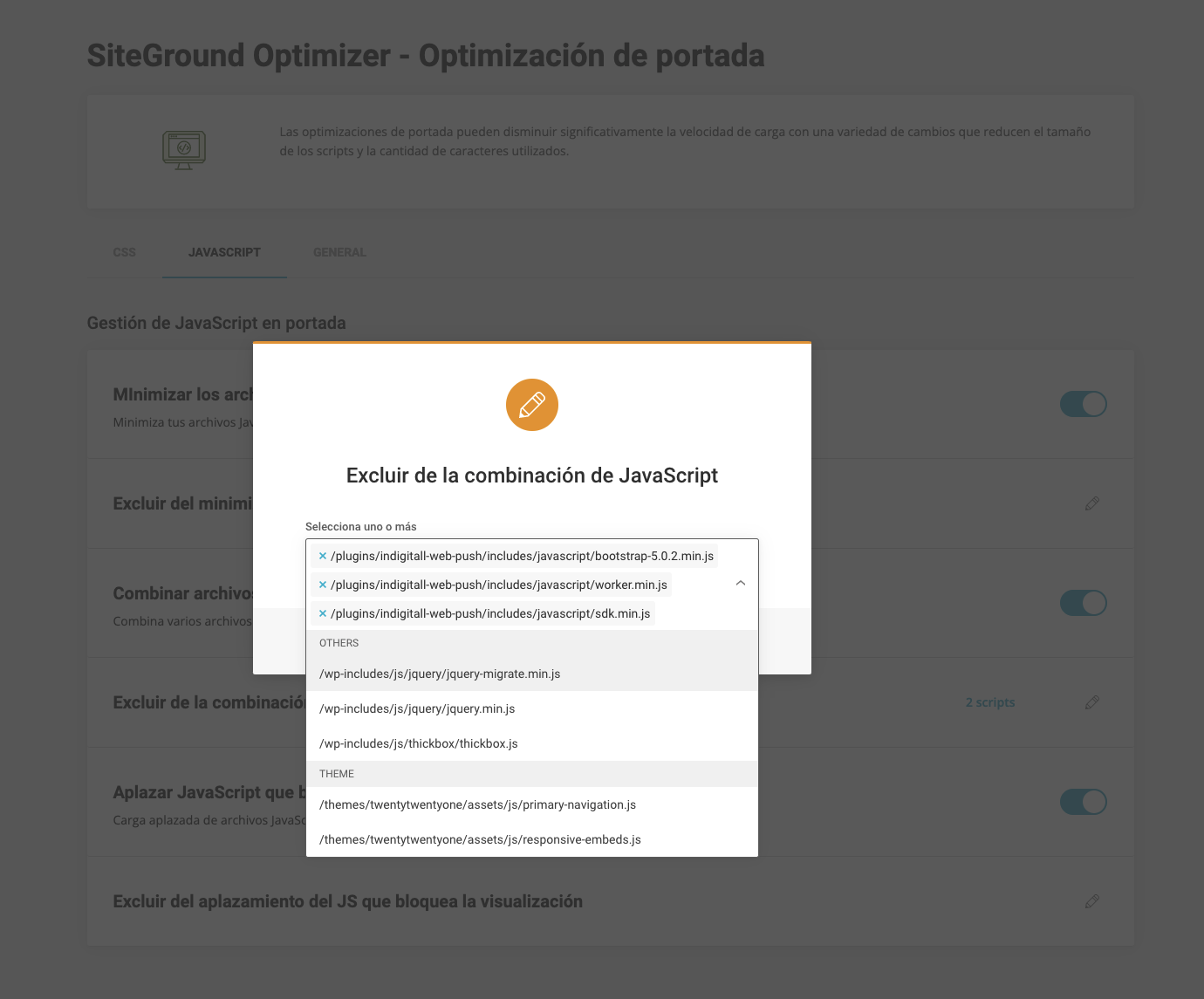| ES
Integración Plugin WordPress
Notificaciones webpush en WordPress
Tiempo de instalación inferior a 10 minutos.
[No son necesarios conocimientos técnicos].
Puedes instalar nuestro plugin gratuito accediendo a tu panel de administración de WordPress.
¡Podrás enviar notificaciones automáticas cada vez que publiques una nueva entrada!
(Si prefieres instalarlo de forma manual, pulsa aquí).
- En el menú lateral izquierdo, pulsa en Plugins > Añadir nuevo
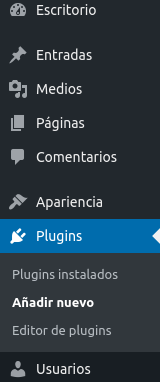
- Utiliza la barra de búsqueda situada en la parte superior derecha para encontrar nuestro plugin escribiendo la palabra indigitall:
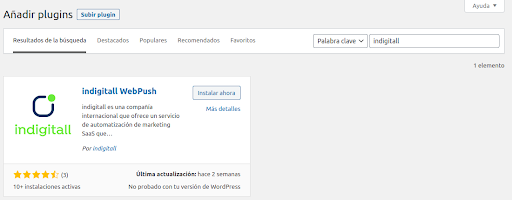
- Pulsa en Instalar ahora y luego activa el plugin pulsando en Activar.
- Si todo ha ido bien, serás redirigido a los ajustes del plugin para terminar la integración en tu web WordPress.
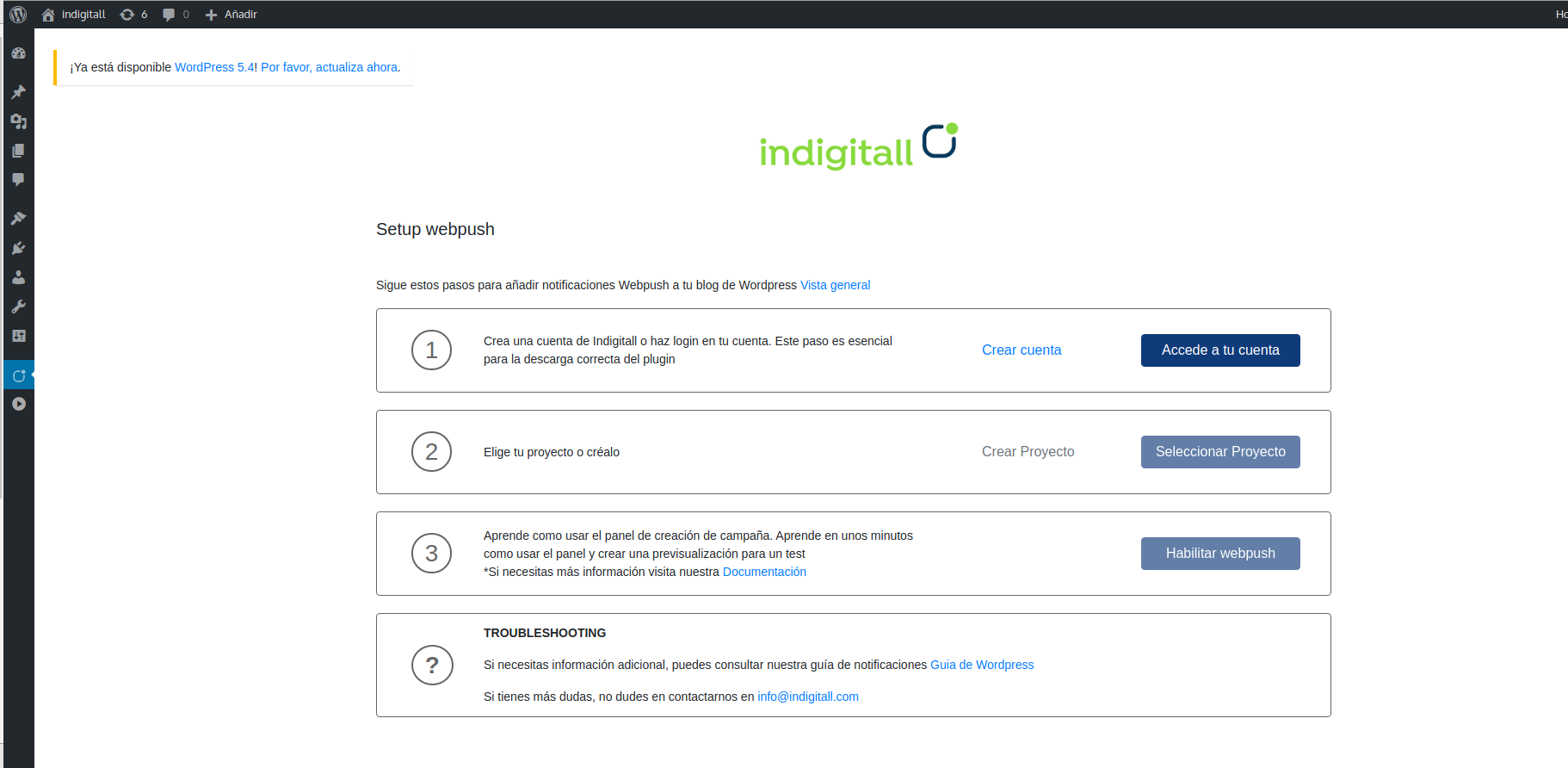
- En la configuración del plugin indigitall en tu WordPress y haz log in.
- Elige tu proyecto. Una vez hayas creado tu cuenta y te hayas logado desde aquí, podrás elegir el proyecto sobre el que quieres crear campañas.

- Habilita y configura tu campaña.

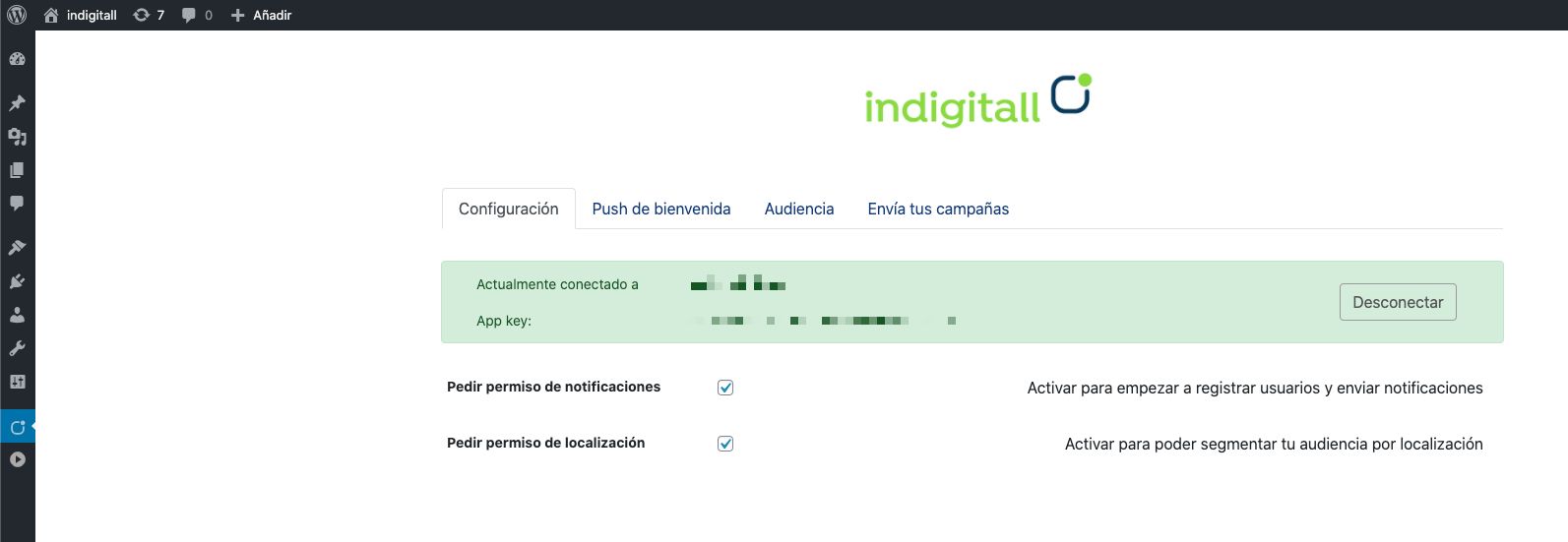
Verifica la integración
Para confirmar que todo ha ido correctamente sigue estos pasos:
Accede a tu web y observa si se despliega el cuadro Mostrar notificaciones. Pulsa en Permitir para aceptarlas..
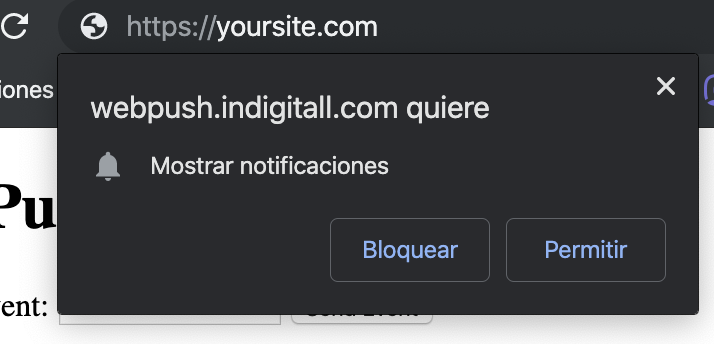
Abre la consola de desarrollador (tecla F12) y ve a la pestaña Consola, deberías ver algo como esto:
[IND]Client: Method: PUT
URL: https://device-api.indigitall.com/v1/device?appKey=xxxxxxxx-xxxx-xxxx-xxxx-xxxxxxxxxxxx&deviceId=xxxxxxxx-xxxx-xxxx-xxxx-xxxxxxxxxxxx
Request Body: {
[...]
"pushToken": "https://fcm.googleapis.com/fcm/send/xxxx",
"browserPublicKey": "xxxxxxxxxxxxxxxxxxxxxxxxxxxxxxxxxxxx",
"browserPrivateKey": "xxxxxxxxxxxx"
}
Response Code: 200
Response Message: OK
Response Body: {
"deviceId": "xxxxxxxx-xxxx-xxxx-xxxx-xxxxxxxxxxxx",
"enabled": true,
"platform": "webpush"
}Fíjate que Response Code tenga el valor 200.
Si todo es correcto, enhorabuena, ¡ya puedes empezar a enviar notificaciones!
Si has tenido problemas, por favor contáctanos aquí.
Nota: si prefieres descargar e instalar el plugin manualmente, puedes hacerlo desde aquí:
Si es tu caso, asegúrate de añadir nuestro plugin a la lista de excepciones.
A continuación te ponemos algunos ejemplo de cómo configurar los optimizarores más utilizados:
Para evitar que Autoptimize rompa la ejecución de nuestro plugin,
añade la carpeta "wp-content/plugins/indigitall-web-push-notifications"
en la sección "Scripts a excluir de Autoptimize" en los Ajustes de Autoptimize.
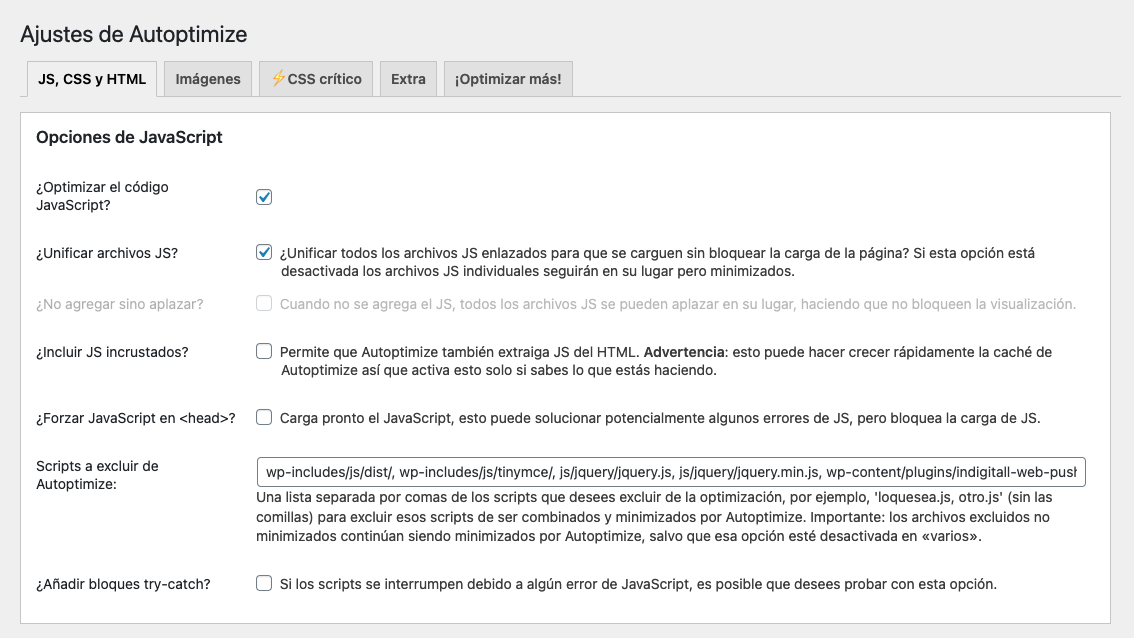
Recursos
Guía de usuario: crear campañas, editar y más